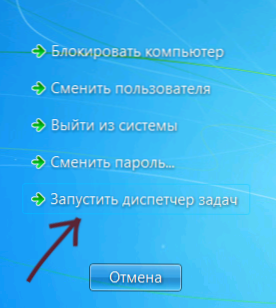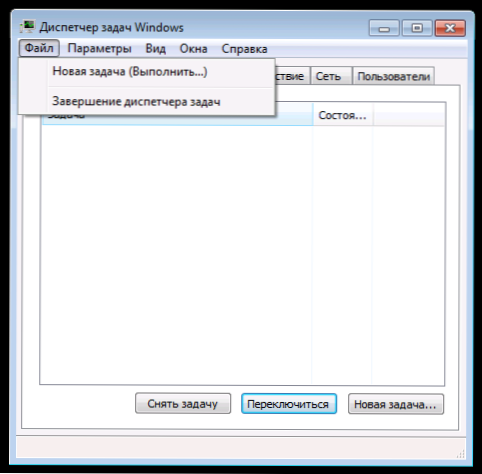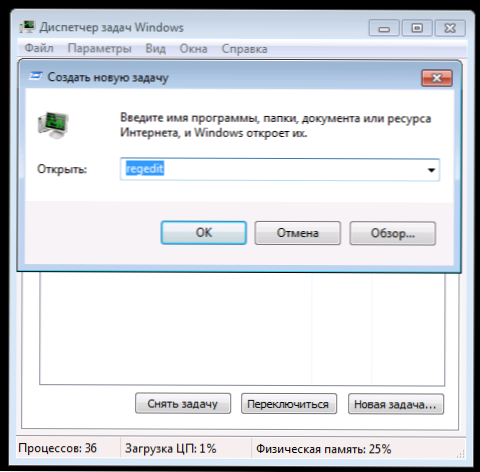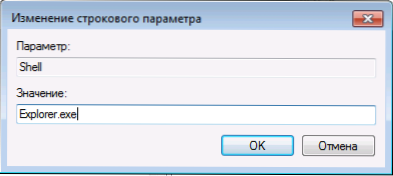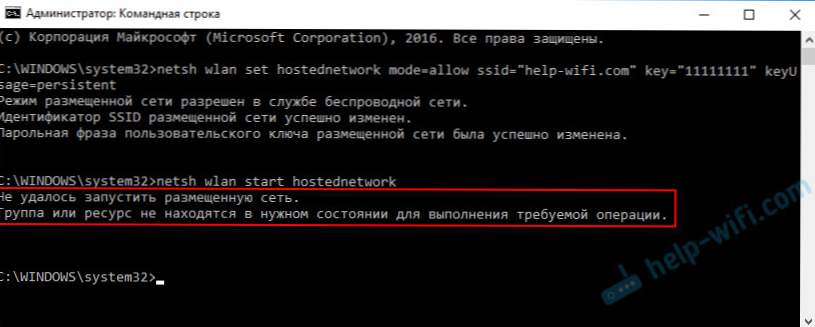Jeśli po usunięciu wirusa (lub może nie po, być może dopiero się zaczął), po włączeniu komputera pulpit systemu Windows 7 lub Windows XP nie zostanie załadowany, wówczas ten przewodnik zapewni rozwiązanie problemu krok po kroku. Aktualizacja 2016: w systemie Windows 10 występuje ten sam problem i rozwiązuje się go w ten sam sposób, ale istnieje inna opcja (bez wskaźnika myszy na ekranie): Czarny ekran w systemie Windows 10 - jak to naprawić. Dodatkowa opcja problemu: błąd Nie można znaleźć pliku skryptu C: /Windows/run.vbs na czarnym ekranie po uruchomieniu systemu operacyjnego.
Jeśli po usunięciu wirusa (lub może nie po, być może dopiero się zaczął), po włączeniu komputera pulpit systemu Windows 7 lub Windows XP nie zostanie załadowany, wówczas ten przewodnik zapewni rozwiązanie problemu krok po kroku. Aktualizacja 2016: w systemie Windows 10 występuje ten sam problem i rozwiązuje się go w ten sam sposób, ale istnieje inna opcja (bez wskaźnika myszy na ekranie): Czarny ekran w systemie Windows 10 - jak to naprawić. Dodatkowa opcja problemu: błąd Nie można znaleźć pliku skryptu C: /Windows/run.vbs na czarnym ekranie po uruchomieniu systemu operacyjnego.
Po pierwsze, dlaczego tak się dzieje - faktem jest, że wiele złośliwych programów wprowadza zmiany w kluczu rejestru, który jest odpowiedzialny za uruchomienie znanego interfejsu systemu operacyjnego. Czasami zdarza się, że po usunięciu wirusa program antywirusowy usuwa sam plik, ale nie usuwa zmienionych ustawień w rejestrze - to prowadzi do tego, że widzisz czarny ekran ze wskaźnikiem myszy.
Rozwiązywanie problemu z czarnym ekranem zamiast pulpitu
Po zalogowaniu do systemu Windows komputer pokazuje tylko czarny ekran i wskaźnik myszy. Jak rozwiązać ten problem, w tym celu:
- Naciśnij Ctrl + Alt + Del - albo uruchomi się menedżer zadań, albo menu, z którego można je uruchomić (w tym przypadku uruchom).
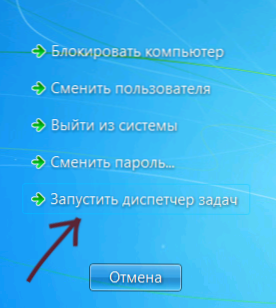
- U góry Menedżera zadań wybierz "Plik" - "Nowe zadanie (uruchom)"
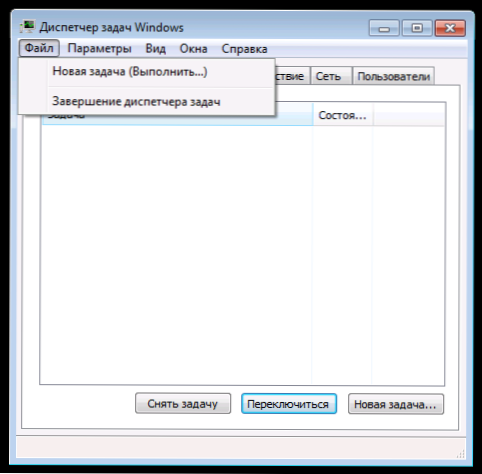
- W oknie dialogowym wpisz regedit i kliknij OK.
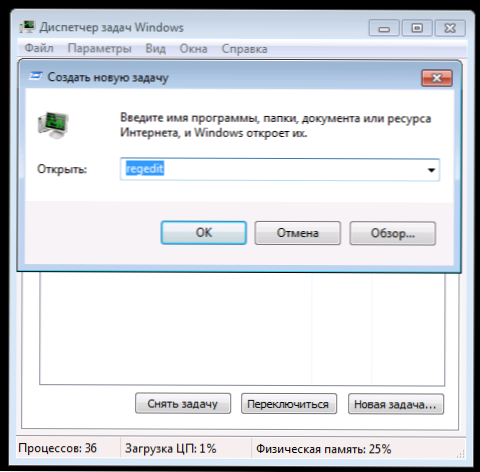
- W edytorze rejestru w parametrach po lewej stronie otwórz gałąź HKEY_LOCAL_MACHINE \ SOFTWARE \ Microsoft \ Windows NT \ CurrentVersion \ Winlogon
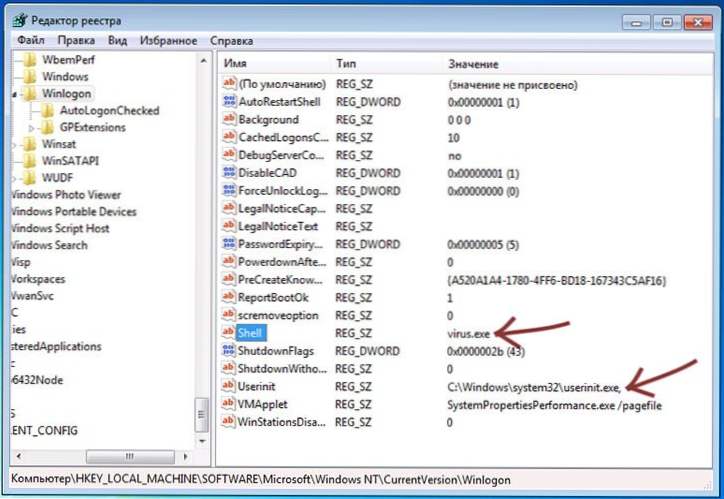
- Zwróć uwagę na wartość parametru ciągu. Shell. Powinien zostać wskazany plik explorer.exe. Zobacz także parametr userinitjego wartość powinna być c: \ windows \ system32 \ userinit.exe
- Jeśli tak nie jest, kliknij prawym przyciskiem myszy żądany parametr, wybierz "Zmień" w menu i zmień go na prawidłową wartość. Jeśli w ogóle nie ma powłoki Shell, kliknij prawym przyciskiem myszy puste miejsce w prawej części edytora rejestru i wybierz "Utwórz parametr ciągu", a następnie ustaw nazwę - Shell i wartość explorer.exe.
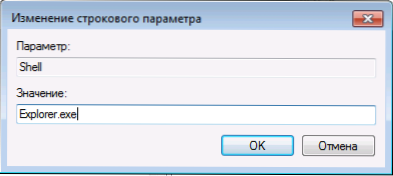
- Spójrz na podobną gałąź rejestru, ale w HKEY_CURRENT_USER (reszta ścieżki jest taka sama jak w poprzednim przypadku). Nie powinno być określonych parametrów, jeśli istnieją - usuń je.
- Zamknij edytor rejestru, naciśnij Ctrl + Alt + Del i ponownie uruchom komputer lub wyloguj się.

Przy następnym logowaniu, ładuje się pulpit. Jeśli jednak opisana sytuacja będzie się powtarzać raz za razem, po każdym ponownym uruchomieniu komputera, zalecam użycie dobrego antywirusa, a także zwrócić uwagę na zadania w harmonogramie zadań.Zazwyczaj wystarczy wykonać czynności opisane powyżej.
Aktualizacja 2016: w czytniku komentarzy ShaMan proponuje takie rozwiązanie (niektórzy użytkownicy pracowali) - idź na pulpit, kliknij prawym klawiszem myszy przejdź do WIDOKU - Wyświetl ikony pulpitu (Powinno być zaznaczenie), jeśli nie, wtedy umieścimy i powinien pojawić się pulpit.